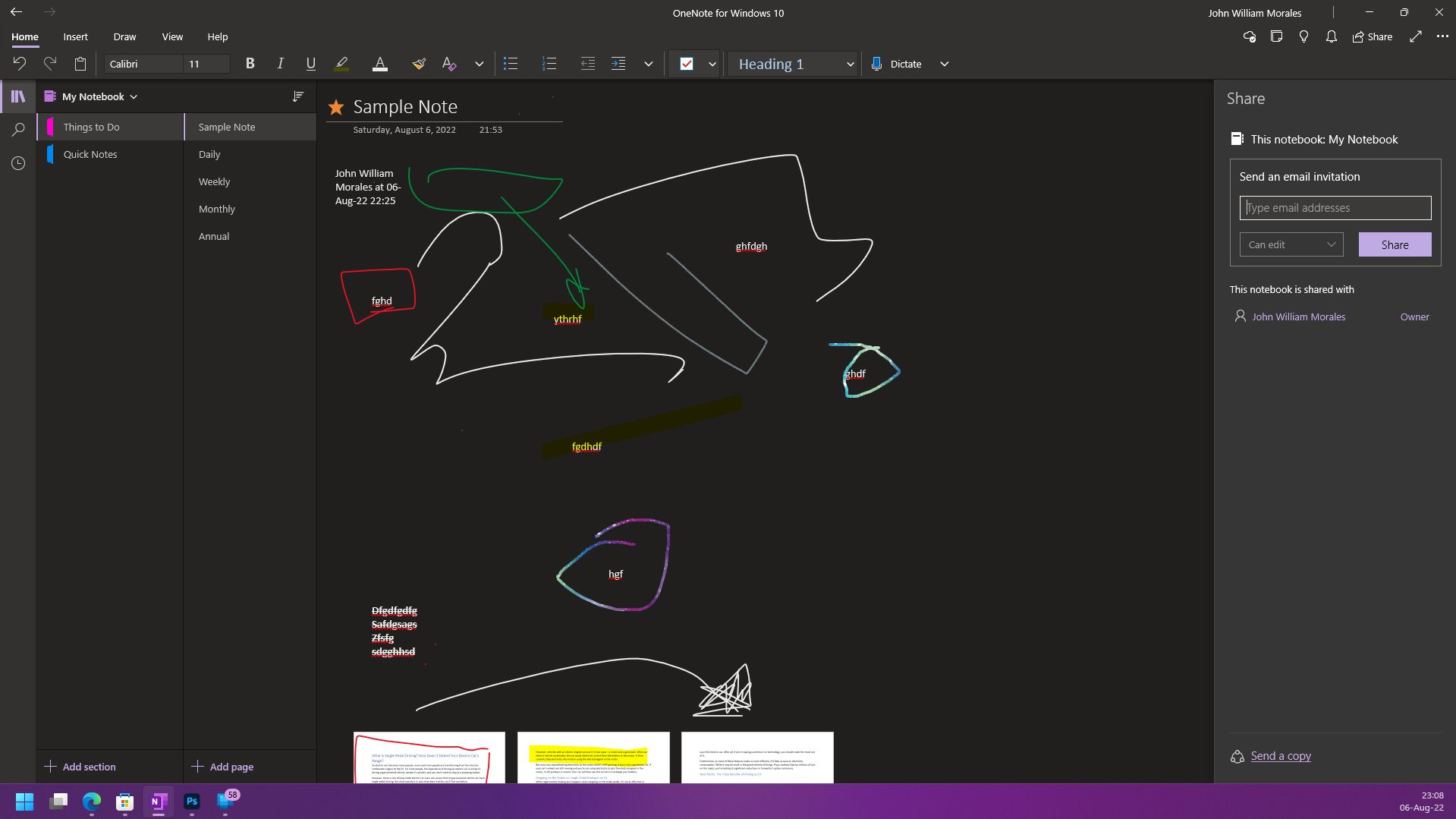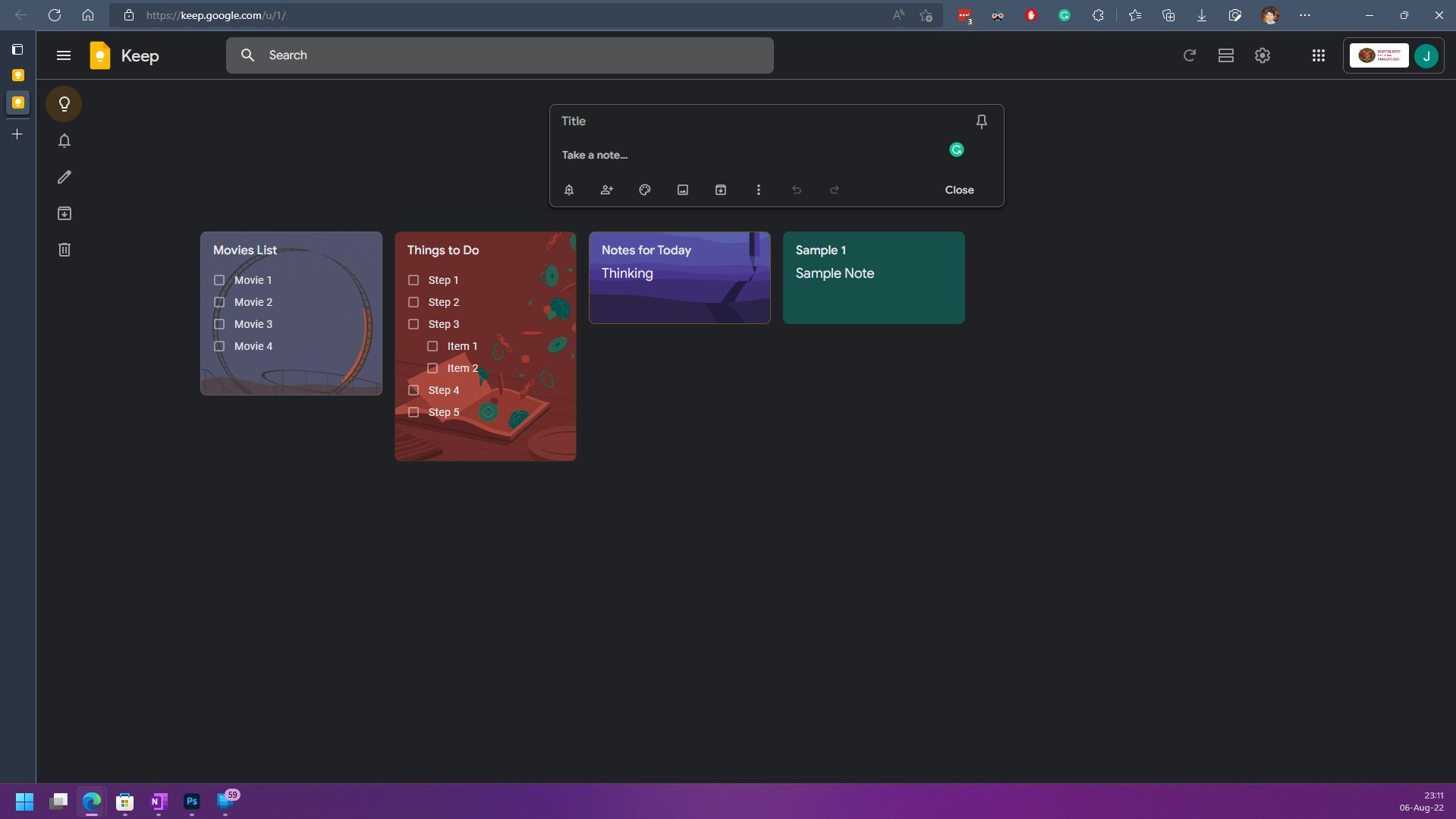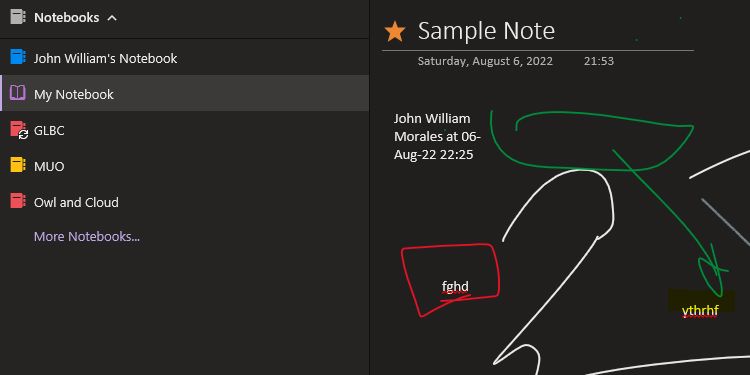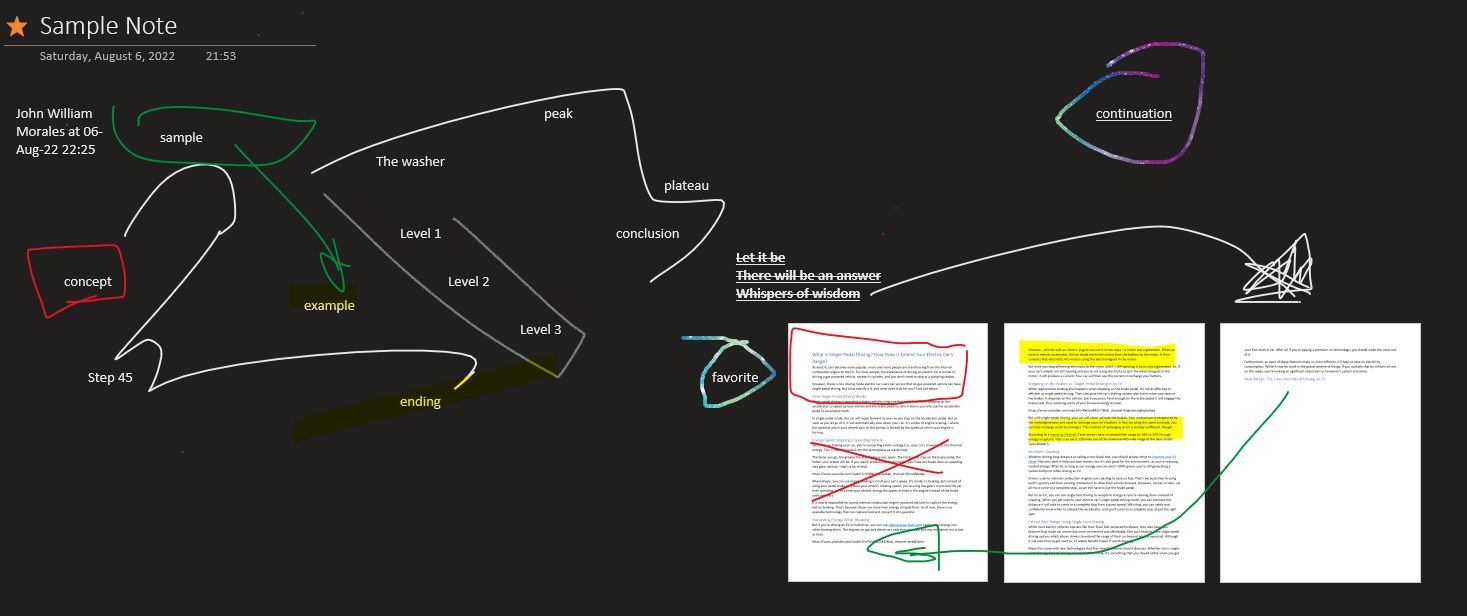Google và Microsoft là hai nhà cung cấp bộ ứng dụng văn phòng lớn nhất hiện nay. Mặc dù chúng được biết đến với các ứng dụng văn phòng cơ bản – trình xử lý văn bản, bản trình bày và bảng tính – chúng cũng có các dịch vụ khác.
Một trong những cung cấp như vậy là ứng dụng ghi chú của họ. Google có Keep trong khi Microsoft có OneNote. Hãy so sánh hai và xem bạn nên sử dụng cái nào.
Ứng dụng di động
Vì bạn thường ghi chú khi đang di chuyển, ứng dụng di động dễ sử dụng là một trong những điều quan trọng nhất mà bất kỳ ứng dụng ghi chú nào cũng phải có. Do đó, cả Google Keep và Microsoft OneNote đều có sẵn trên Apple App Store và Google Play Store.
Google Keep có giao diện đơn giản và dễ sử dụng. Khi mở ứng dụng Google Keep, bạn sẽ thấy ngay lập tức bất kỳ ghi chú nào bạn đã thực hiện. Bạn cũng có thể ghim các ghi chú bạn đã viết để chúng xuất hiện ở trên cùng của ứng dụng. Nếu bạn có xu hướng giữ các ghi chú dài, bạn cũng có thể chuyển đổi giữa hai chế độ xem khác nhau — chế độ xem lưới hoặc chế độ xem danh sách.
Cũng dễ dàng thêm ghi chú: bạn chỉ cần nhấn vào dấu cộng (+) ở góc dưới bên phải để thêm ghi chú văn bản. Các Menu dưới cùng cũng cho phép bạn thêm danh sách kiểm tra, bản vẽ, ghi chú bằng giọng nói và ảnh chỉ với một lần nhấn. Google Keep là một ứng dụng tuyệt vời để tạo danh sách việc cần làm khi đang di chuyển.
Mặt khác, Microsoft OneNote phức tạp hơn nhiều. Khi mở ứng dụng OneNote, bạn sẽ thấy tất cả các ghi chú mới nhất của mình được liệt kê bên dưới Các trang gần đây. Bạn cũng có thể nhanh chóng thêm ghi chú bằng cách chạm vào dấu cộng (+) ở góc dưới bên phải.
Các Menu dưới cùng hiển thị Sổ tay của bạn, nút Tìm kiếm và Ghi chú dính. Nhưng điều làm cho OneNote khác với Google Keep là nó cho phép bạn có nhiều sổ ghi chép. Khi bạn nhấn vào Tất cả các máy tính xách taybạn sẽ được đưa đến một menu liệt kê tất cả các sổ ghi chép bạn đã tạo.
Khi bạn chọn một sổ ghi chép, bạn sẽ được đưa đến Chế độ xem phần, nơi bạn có thể nhóm các ghi chú của mình nếu cần. Khi bạn nhấn vào một phần, bạn sẽ thấy Chế độ xem trang, hiển thị tiêu đề của từng ghi chú bạn đã tạo. Bằng cách nhấn vào tiêu đề ghi chú, bạn sẽ thấy ghi chú hoàn chỉnh trong ứng dụng.
Ứng dụng máy tính để bàn
Microsoft OneNote có một ứng dụng dành cho máy tính để bàn mạnh mẽ được cung cấp miễn phí trong Microsoft Store. Ứng dụng này, được gọi là OneNote cho Windows 10, mang đến cho bạn trải nghiệm máy tính để bàn đầy đủ tính năng. Bạn có thể chọn sổ tay nào bạn muốn xem, vì vậy nếu đang sử dụng máy tính làm việc, bạn có thể bỏ chọn bất kỳ sổ ghi chép cá nhân nào bạn đang sử dụng.
Bạn cũng có thể dễ dàng thêm ghi chú trên ứng dụng dành cho máy tính để bàn. Tất cả những gì bạn cần là nhấp vào bất kỳ phần nào của trang trống và bạn có thể tự do nhập nếu cần. Nó cũng không ghi chú như một trình xử lý văn bản. Khi bạn nhập, OneNote tạo một hộp văn bản mà bạn có thể nhanh chóng di chuyển xung quanh. Bằng cách đó, bạn có thể tạo các đoạn trích ngẫu nhiên ở bất kỳ đâu trên trang và sắp xếp lại chúng sau này.
Ứng dụng OneNote dành cho máy tính để bàn tương tự như các ứng dụng Microsoft Office khác, vì vậy nếu đã quen thuộc với Office Suite của Microsoft, bạn sẽ không gặp khó khăn khi sử dụng nó.
Mặt khác, Google Keep không có ứng dụng dành cho máy tính để bàn. Để sử dụng nó trên PC, bạn phải khởi động trình duyệt của mình và truy cập keep.google.com. Một ưu điểm của phiên bản web của Google Keep là nó có cảm giác tương tự như ứng dụng. Vì vậy, nếu bạn thường xuyên sử dụng Google Keep trên điện thoại thông minh của mình thì việc sử dụng nó trên máy tính sẽ rất dễ dàng.
Ghi chú tổ chức
Google Keep hoạt động tương tự như Gmail khi sắp xếp các ghi chú của bạn. Tất cả các ghi chú của bạn được lưu trữ trong một kho lưu trữ trung tâm mà nó mở ra theo mặc định. Để giúp bạn giữ mọi thứ ngăn nắp, bạn có thể thêm nhãn vào các ghi chú riêng lẻ. Sau đó, bạn có thể chọn một nhãn cụ thể trong thanh bên của Google Keep để hiển thị các ghi chú có nhãn cụ thể đó. Bạn cũng có thể sử dụng 11 màu khác nhau và chín hình nền khác nhau để giúp bạn xác định mục đích của ghi chú trong nháy mắt.
Ngoài ra, bạn có thể ghim một ghi chú để ghi chú đó luôn ở trên các ghi chú khác của bạn. Và nếu ghi chú nhạy cảm về thời gian, bạn có thể thêm lời nhắc với chi tiết thời gian, ngày tháng và địa điểm để đảm bảo bạn không bỏ lỡ. Sau khi thực hiện xong ghi chú, bạn có thể lưu trữ hoặc xóa ghi chú đó.
Mặt khác, việc sắp xếp các ghi chú trong Microsoft OneNote là một việc hoàn toàn khác. Thứ nhất, OneNote yêu cầu bạn phải có một cuốn sổ để ghi chép. Mỗi sổ ghi chép sẽ có các phần riêng biệt và bạn phải tạo một trang có tiêu đề cho mỗi ghi chú bạn thực hiện.
Nếu sử dụng nhiều thiết bị, bạn cũng có thể chọn sổ ghi chép bạn sẽ thấy trong ứng dụng OneNote của mình. Vì vậy, nếu bạn có máy tính xách tay dùng riêng cho trường học và máy tính để bàn để phát trực tuyến trò chơi, bạn có thể có các sổ ghi chép riêng biệt trên mỗi thiết bị — tất cả trong khi sử dụng một tài khoản.
Thêm văn bản đa dạng thức & phương tiện
Khi ghi chú, đôi khi bạn sẽ muốn nhấn mạnh một điểm hoặc tạo một danh sách có dấu đầu dòng. Cũng có thể có lúc bạn muốn chèn hình ảnh, liên kết và các phương tiện khác. OneNote vượt trội hơn Keep về mặt này. Google Keep cho phép bạn thêm hình ảnh, bản vẽ, danh sách kiểm tra và ghi chú bằng giọng nói, nhưng đó là về điều đó.
Nhưng với OneNote, bạn có thể thêm tất cả những thứ đó và hơn thế nữa. Khi bạn đang viết ghi chú, bạn có thể thêm định dạng vào văn bản của mình như in đậm, in nghiêng, gạch chân, đánh dấu, thay đổi màu và thậm chí cả các kiểu văn bản khác nhau. Bạn có thể thêm bảng, tệp, bản in tài liệu, hình ảnh, video trực tuyến, liên kết, tệp âm thanh, v.v. — và bạn có thể ghi tất cả chúng trong một nốt nhạc.
Về cơ bản, bạn đang sử dụng OneNote như một bảng trắng kỹ thuật số, nơi bạn có thể đặt bất kỳ thứ gì bạn muốn vào bất kỳ đâu trên ghi chú của mình.
Cộng tác & Chia sẻ
Cả Google Keep và Microsoft OneNote đều cho phép bạn chia sẻ ghi chú của mình. Khi thêm cộng tác viên vào ghi chú trên Google Keep, bạn sẽ thấy ảnh hồ sơ của họ xuất hiện ở cuối ghi chú của mình và bạn sẽ được phép xem và làm việc trên ghi chú đó đồng thời.
Microsoft OneNote thực hiện cộng tác hơi khác một chút. Thay vì chia sẻ một ghi chú, bạn chỉ có thể chia sẻ các Sổ tay hoàn chỉnh. Bằng cách đó, những người bạn đang cộng tác có thể tạo các phần và ghi chú mới trong sổ ghi chép của bạn. Vì vậy, ngay cả khi bạn không được mời vào ghi chú mới mà họ đã tạo, bạn vẫn có thể xem ghi chú đó tự động. Chức năng cộng tác này rất hữu ích, đặc biệt nếu bạn thường xuyên làm việc với một nhóm.
Chọn giữa tính đơn giản và chức năng
Google Keep rất đơn giản và dễ sử dụng. Bạn không cần phải khám phá bất kỳ chức năng nào của nó; những gì bạn thấy là những gì bạn nhận được. Nếu bạn không phải là người ghi chú nhiều và chỉ cần thứ gì đó lưu trữ tạm thời suy nghĩ của bạn, thì Google Keep là dành cho bạn.
Nhưng nếu bạn viết rất nhiều ghi chú về các chủ đề hoặc chủ đề khác nhau và thường xuyên mất dấu nơi bạn đã lưu chúng, thì Microsoft OneNote là dành cho bạn. Nó cũng hữu ích nếu bạn làm việc với nhiều nhóm, vì tính năng cộng tác tiên tiến và bảng trắng kỹ thuật số của nó làm cho nó trở nên hoàn hảo để động não. Microsoft OneNote có một số tính năng hữu ích khiến nó trở thành ứng dụng hoàn hảo.
Cái nào phù hợp với bạn hơn?
Mặc dù Microsoft OneNote có nhiều tính năng hơn Google Keep, nhưng hầu hết người dùng có thể thấy nó quá sức. Đối với hầu hết mọi người, Google Keep sẽ đáp ứng được nhu cầu của họ. Nhưng nếu bạn muốn giữ tất cả các ghi chú của mình ở một nơi, chẳng hạn như giữ chúng trong một ứng dụng duy nhất thay vì mang theo nhiều sổ ghi chép, thì OneNote là dành cho bạn.
Cuối cùng, sự lựa chọn tốt nhất là sự lựa chọn phù hợp với bạn. Trên thực tế, bạn không cần phải chọn cái này hơn cái kia. Bạn có thể sử dụng cả — Google Keep để ghi chú nhanh chóng, nhanh chóng và Microsoft OneNote để ghi chú chuyên sâu và động não nhóm.